Eliminar carpetas $ WINDOWS. ~ BT y $ WINDOWS. ~ WS en Windows 10
Actualizado 2023 de enero: Deje de recibir mensajes de error y ralentice su sistema con nuestra herramienta de optimización. Consíguelo ahora en - > este enlace
- Descargue e instale la herramienta de reparación aquí.
- Deja que escanee tu computadora.
- La herramienta entonces repara tu computadora.
Las carpetas $ WINDOWS. ~ BT y $ WINDOWS. ~ WS se encuentran en la raíz de la unidad del sistema, que normalmente es la unidad “C”. Estas carpetas están ocultas de forma predeterminada. Necesita configurar el Explorador de archivos para verlos.
Las carpetas $ WINDOWS. ~ BT y $ WINDOWS. ~ WS se crean en su PC con Windows 10 cuando actualizó su instalación de Windows 10 a la última versión. Por ejemplo, estas carpetas se crean cuando actualiza de Windows 10 Creators Update a Windows 10 Fall Creators Update.

La carpeta $ WINDOWS. ~ BT contiene archivos de la versión anterior de Windows 10 que se requieren para volver a la versión anterior. Los archivos de instalación utilizados por la configuración de Windows o la Herramienta de creación de medios se guardan en la carpeta $ Windows. ~ WS.
Notas importantes:
Ahora puede prevenir los problemas del PC utilizando esta herramienta, como la protección contra la pérdida de archivos y el malware. Además, es una excelente manera de optimizar su ordenador para obtener el máximo rendimiento. El programa corrige los errores más comunes que pueden ocurrir en los sistemas Windows con facilidad - no hay necesidad de horas de solución de problemas cuando se tiene la solución perfecta a su alcance:
- Paso 1: Descargar la herramienta de reparación y optimización de PC (Windows 11, 10, 8, 7, XP, Vista - Microsoft Gold Certified).
- Paso 2: Haga clic en "Start Scan" para encontrar los problemas del registro de Windows que podrían estar causando problemas en el PC.
- Paso 3: Haga clic en "Reparar todo" para solucionar todos los problemas.
Si la unidad del sistema se está quedando sin espacio libre, puede liberar una buena cantidad de espacio eliminando estas carpetas. Pero, ¿cómo eliminar de forma segura las carpetas $ WINDOWS. ~ BT y $ WINDOWS. ~ WS en Windows 10?
¿Es seguro eliminar las carpetas $ WINDOWS. ~ BT y $ WINDOWS. ~ WS?
Dado que las carpetas $ WINDOWS. ~ BT y $ WINDOWS. ~ WS son carpetas del sistema y contienen archivos cruciales, muchas personas se preguntan si es seguro eliminar estas carpetas. La respuesta es que puede eliminar estas carpetas de forma segura solo si no desea volver a la instalación o versión anterior de Windows. Es decir, una vez que elimine estas carpetas, no podrá volver a la versión anterior de Windows 10.
Si está satisfecho con la versión actual de Windows 10, puede eliminarlos para liberar espacio en el disco. Deberá utilizar la herramienta de limpieza de disco incorporada para eliminar las carpetas $ WINDOWS. ~ BT y $ WINDOWS. ~ WS de forma segura. A continuación, se explica cómo hacerlo.
Importante: no podrá volver a la instalación anterior de Windows después de eliminar estas carpetas.
Eliminar las carpetas $ WINDOWS. ~ BT y $ WINDOWS. ~ WS
Paso 1: abra Esta PC . Haga clic con el botón derecho en la unidad donde está instalado Windows 10 y luego haga clic en Propiedades para abrir el cuadro de diálogo de propiedades.

Paso 2: en la pestaña General , haga clic en el botón Liberador de espacio en disco . Esto abrirá la herramienta Liberador de espacio en disco.

Paso 3: cuando vea el siguiente cuadro de diálogo de Liberador de espacio en disco, haga clic en el botón Limpiar archivos del sistema .

Paso 4: finalmente, seleccione Instalaciones anteriores de Windows y Archivos de instalación temporales de Windows . Haga clic en el botón Aceptar .
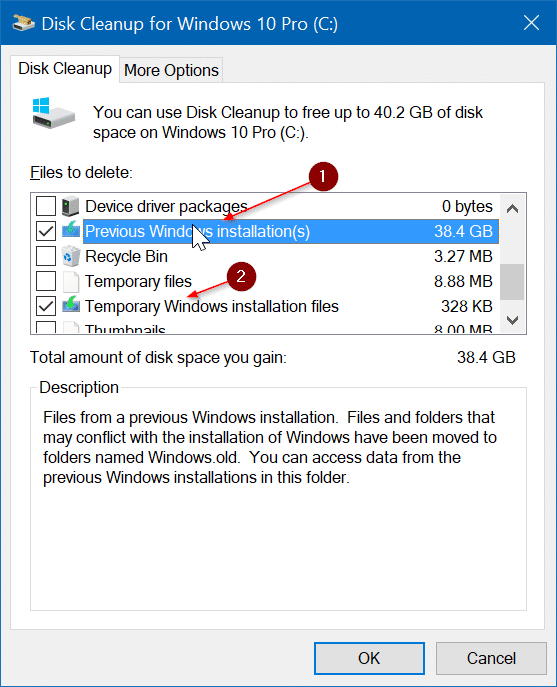
Cuando vea el cuadro de diálogo de confirmación, haga clic en el botón Eliminar archivos . La herramienta Liberador de espacio en disco ahora eliminará las carpetas $ WINDOWS. ~ BT y $ WINDOWS. ~ WS, y todos los archivos de estas carpetas.
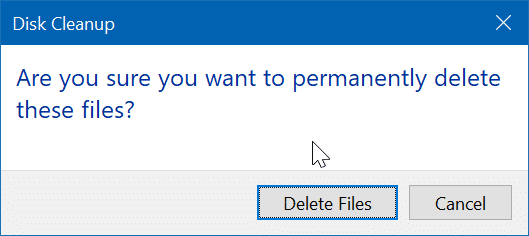
Vale la pena señalar que al seleccionar Instalaciones anteriores de Windows se eliminan las carpetas $ Windows. ~ BT y Windows.old. Del mismo modo, seleccione la opción Archivos temporales de instalación de Windows para eliminar la carpeta $ Windows. ~ WS. Seleccione ambas opciones para eliminar las carpetas $ WINDOWS. ~ BT y $ WINDOWS. ~ WS.
Recuerde que Windows 10 volverá a crear automáticamente estas carpetas la próxima vez que actualice Windows 10 a la versión más reciente. Repita estos pasos nuevamente para eliminarlos.

